IP Webcam - это приложение для мобильных устройств на базе ОС Android, которое позволяет подключать камеру устройства (смартфона или планшета) к сервису Ivideon. Для трансляции видеопотока устройство должно быть подключено к сети Интернет, а приложение - запущено и работать в онлайн-режиме.
С базовой информацией по подключению IP Webcam к сервису Ivideon и его настройке вы можете ознакомиться ниже. Однако обращаем ваше внимание, что IP Webcam является сторонним приложением, а не продуктом Ivideon. В случае, если у вас появятся дополнительные вопросы по работе приложения, есть предложения по улучшению работы ПО или в его работе возникают ошибки (с установкой/запуском/работой базовых функций, не относящихся к сервису Ivideon), рекомендуем обратиться напрямую к команде разработчика приложения - контакты указаны на странице приложения в Google Play Store в разделе Связь с разработчиком.
Как подключить камеру смартфона или планшета к сервису Ivideon?
Можно ли записывать облачный архив с IP Webcam и получать уведомления о событиях?
Какие настройки видео оптимальны для трансляции через Интернет?
Насколько быстро разряжается устройство и сильно ли греется при работе приложения?
1. Как подключить камеру смартфона или планшета к сервису Ivideon?
Для того, чтобы подключить камеру мобильного устройства к сервису Ivideon с помощью приложения IP Webcam выполните следующие действия:
1. Загрузите приложение IP Webcam в Google Play Store и установите его на Android-устройство, которое будет использоваться в качестве камеры. | 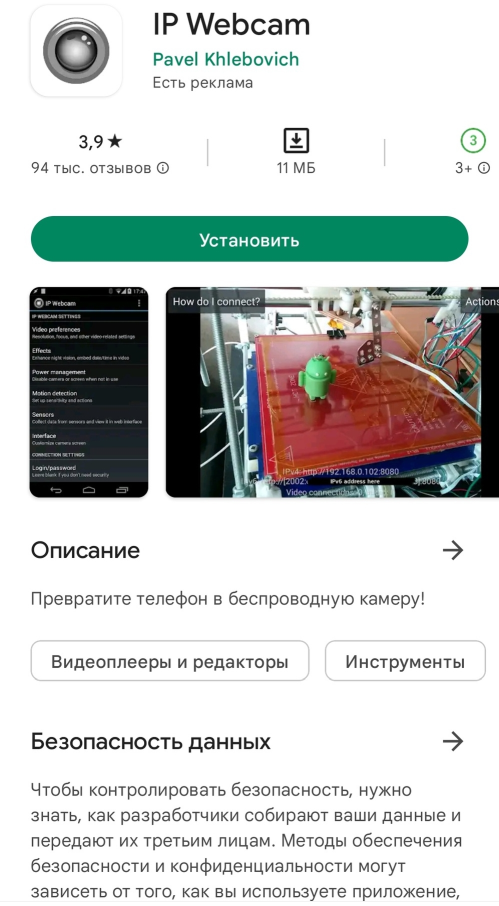 |
2. Запустите IP Webcam и перейдите в раздел Настройки соединения - Вещание через Интернет. | 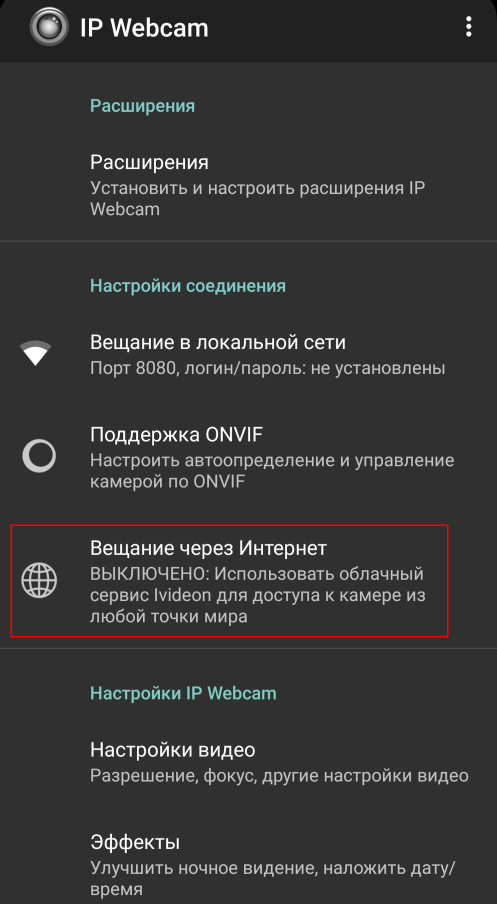 |
3. Нажмите Включить Интернет-вещание. 4. Если у вас уже есть аккаунт в Ivideon, выберите Войти. Если же нет, воспользуйтесь опцией Создать учётную запись. Обратите внимание! После создания учётной записи с помощью приложения IP Webcam для завершения регистрации необходимо подтвердить e-mail адрес. Для этого откройте ваш электронный ящик, найдите письмо от Ivideon с запросом подтверждения и перейдите на по ссылке в нём. Без подтверждения адреса часть функций сервиса (например, восстановление пароля от аккаунта) не будет доступна. | 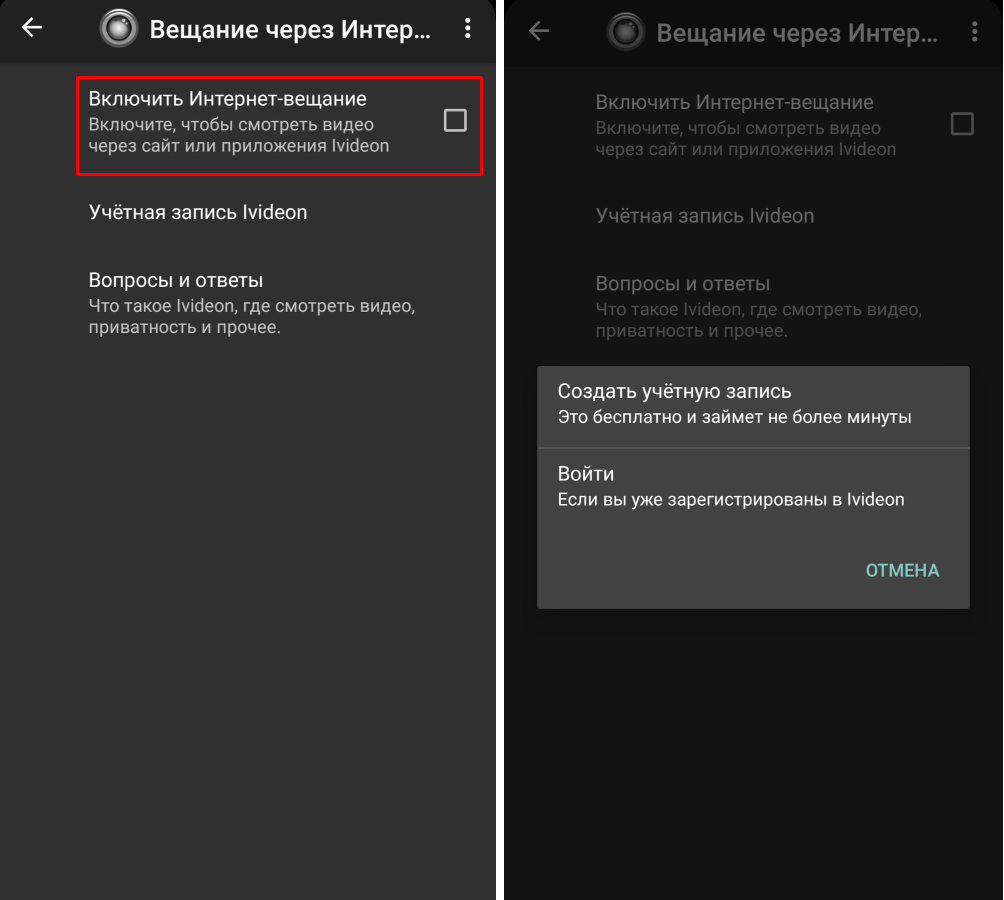 |
5. Вернитесь в главное меню приложения и выберите Запустить и разрешите приложению доступ к камере - камера появится в вашем аккаунте в Ivideon. Чтобы использовать камеру в сервисе, подключите для неё тарифный план. | 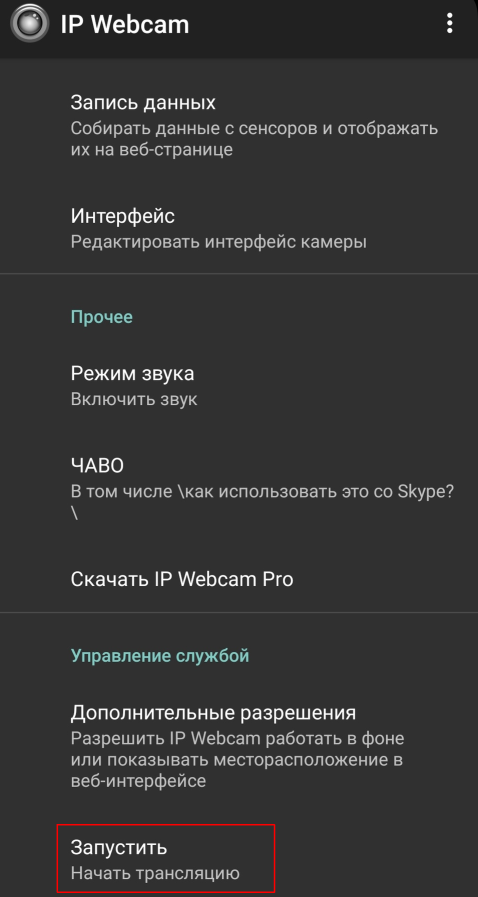 |
2. Можно ли записывать облачный архив с IP Webcam и получать уведомления о событиях?
Для того, чтобы записывать облачный архив с IP Webcam подключите к камере один из тарифов с функцией хранения архива в облаке.
Облачный архив может записываться в нескольких режимах, включая постоянный режим и режим по детекции движения либо звука. Для того, чтобы производить запись архива по детекции или получать уведомления о событиях, необходимо включить соответствующие датчики в приложении IP Webcam. Для этого:
1. Перейдите в раздел Настройки IP Webcam - Датчики движения и звука. | 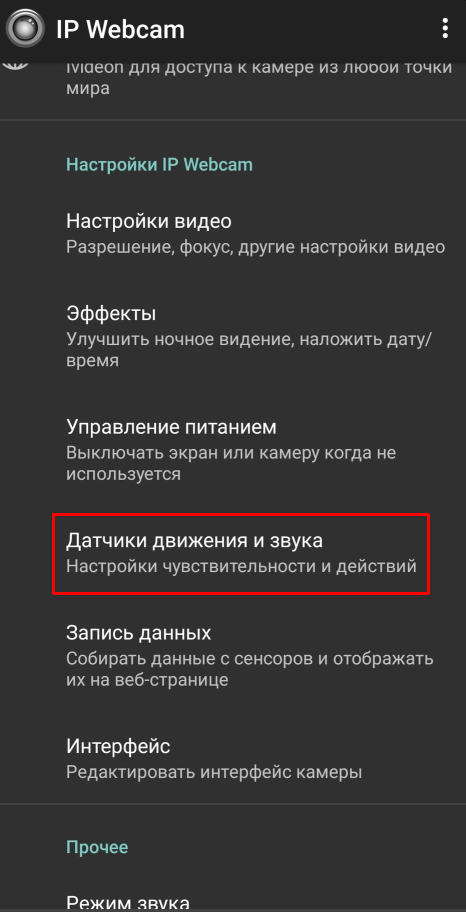 |
2. Установите галочки Включить датчик движения и/или Включить датчик звука. При необходимости вы также можете отредактировать чувствительность датчиков. | 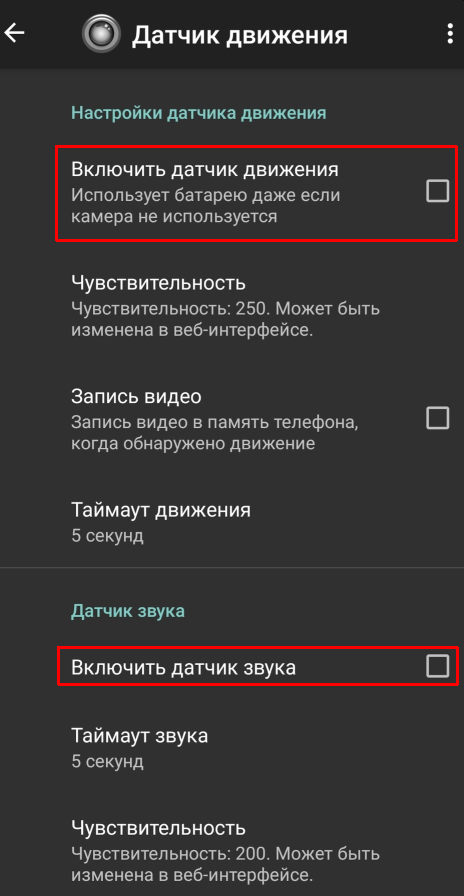 |
3. Какие настройки видео оптимальны для трансляции через Интернет?
Разрешение – не выше 1280х720, битрейт – не выше 1200 Кбит/с. Для того, чтобы изменить эти параметры:
1. Перейдите в раздел Настройки IP Webcam - Настройки видео. |  |
2. Выберите Разрешение видео для выбора нужного разрешения. Чтобы изменить битрейт, перейдите в подраздел Запись видео - Битрейт видео. | 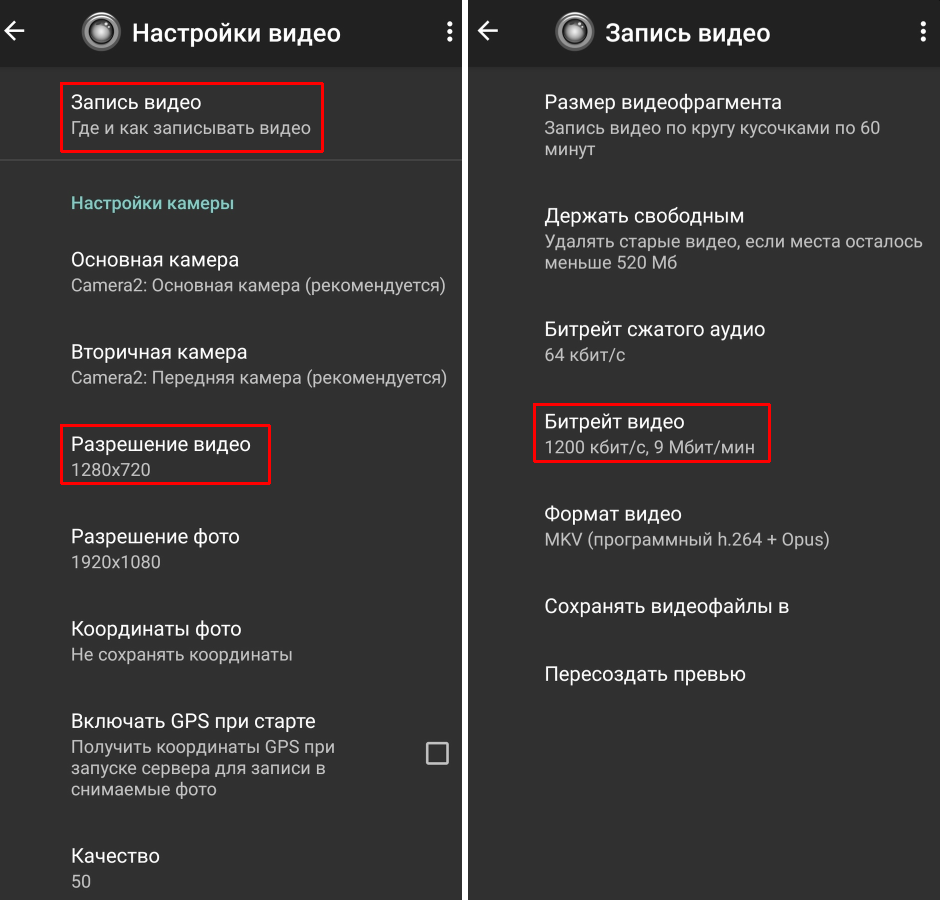 |
4. Можно ли использовать приложение в фоновом режиме?
| Да, для этого после запуска трансляции нажмите Действия… и выберите Работать в фоновом режиме. Либо просто сверните приложение. | 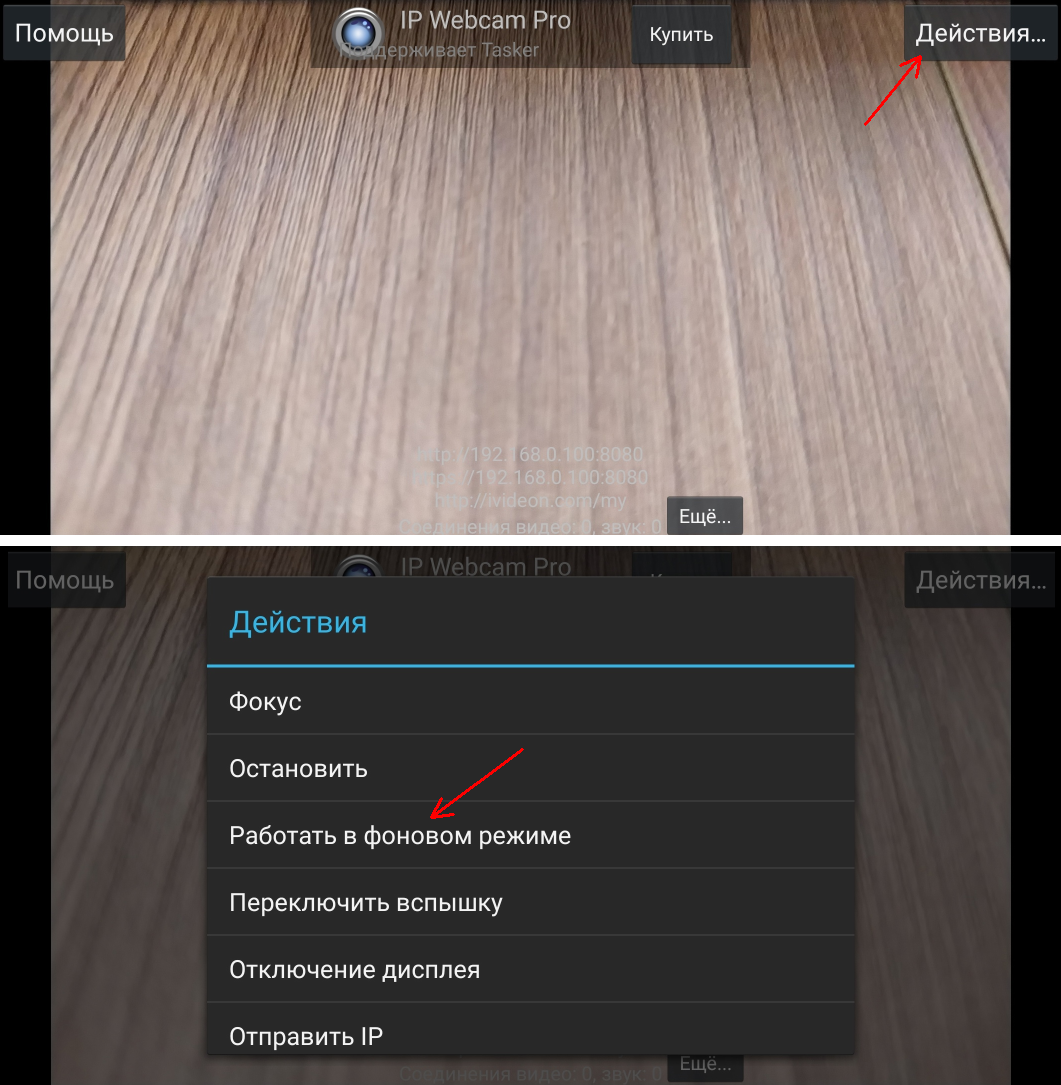 |
5. Насколько быстро разряжается устройство и сильно ли греется при работе приложения?
Энергия расходуется довольно быстро. Для долговременной работы устройства с запущенным приложением рекомендуется постоянно заряжать устройство от розетки при помощи зарядного устройства с силой тока не менее 1А.
Для уменьшения энергопотребления откройте раздел Управление питанием и отключите опцию Не выключать экран. | 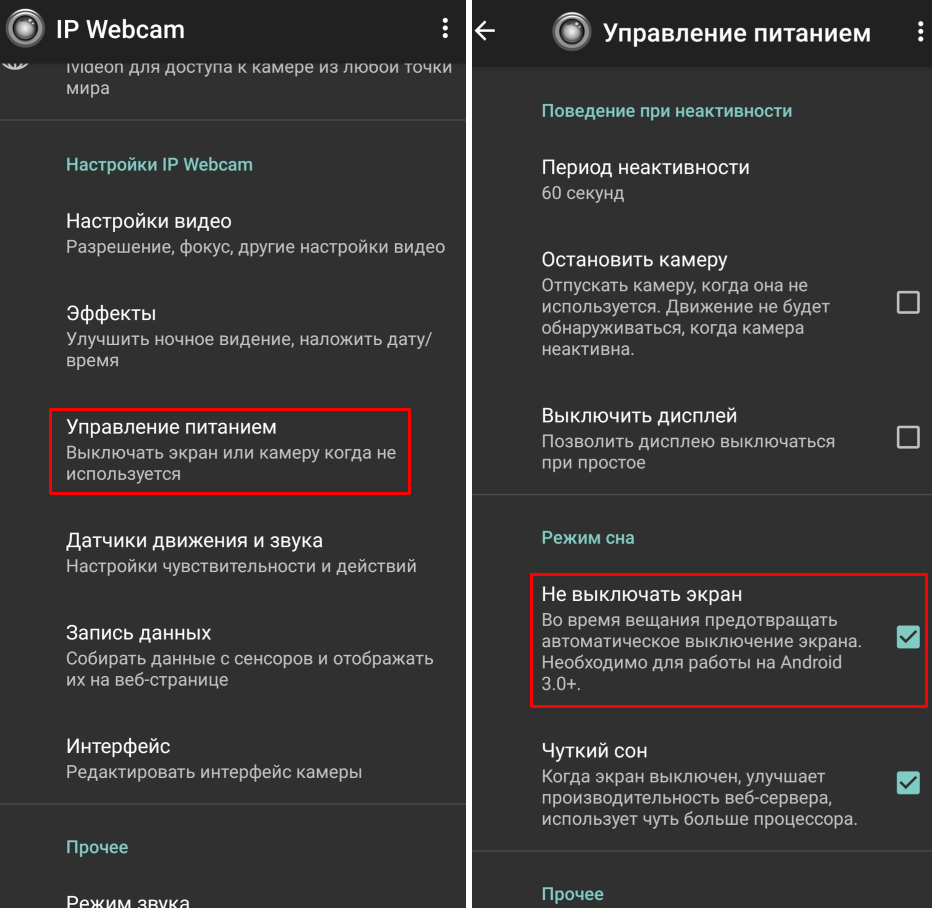 |
Во время работы приложения устройство может довольно сильно нагреваться. Позаботьтесь об охлаждении устройства.
Обращаем ваше внимание, что IP Webcam является сторонним приложением, а не продуктом Ivideon. В случае, если у вас остались дополнительные вопросы по работе приложения, есть предложения по улучшению работы ПО или в его работе возникают ошибки (с установкой/запуском/работой базовых функций, не относящихся к сервису Ivideon), рекомендуем обратиться напрямую к команде разработчика приложения - контакты указаны на странице приложения в Google Play Store (раздел Связь с разработчиком).
